静态路由设置图解(两个路由器)
路由器静态路由设置

路由器静态路由设置一、什么是静态路由静态路由是指管理员手动配置路由器的路由表,通过指定目的网络地址和下一跳地址来实现数据包的转发。
相比动态路由,静态路由需要管理员手动配置,适用于网络规模较小且拓扑结构相对稳定的环境。
二、静态路由的作用静态路由可以帮助网络管理员更好地管理路由器的转发行为,提高网络的稳定性和安全性。
通过设置静态路由,管理员可以精确控制流量的转发路径,优化网络的传输效率。
三、静态路由的配置方法1. 登录路由器管理界面首先,打开浏览器,在地址栏中输入路由器的管理IP地址,按下Enter键。
输入正确的用户名和密码,登录到路由器的管理界面。
2. 进入静态路由设置界面在路由器管理界面中,找到并点击“路由设置”或类似的选项。
进入静态路由设置界面。
3. 添加静态路由在静态路由设置界面中,找到添加静态路由的选项。
点击“添加”或类似的按钮。
4. 配置静态路由参数根据实际需求,配置下列参数:- 目的网络地址:输入要设置的目的网络地址。
例如,192.168.1.0表示目的网络为192.168.1.0。
- 子网掩码:输入目的网络的子网掩码。
例如,255.255.255.0表示子网掩码为255.255.255.0。
- 下一跳地址:输入数据包转发到的下一跳地址。
下一跳地址通常是与当前路由器相连的另一个路由器的地址。
5. 保存配置完成静态路由参数的配置后,点击“保存”或类似的按钮,将配置保存到路由器中。
6. 测试静态路由为了确保静态路由配置的正确性,可以进行一次测试。
方法是向目的网络发送一个ICMP请求包,观察数据包是否成功转发到了正确的下一跳地址。
四、静态路由配置的注意事项1. 网络拓扑变化时及时调整静态路由配置。
一旦网络的拓扑结构发生变化,特别是增加或删除了路由器,管理员需要及时调整静态路由配置,确保网络的正常运行。
2. 静态路由的配置过多会增加管理负担。
在设计静态路由时,管理员需要综合考虑网络规模和拓扑结构,避免配置过多的静态路由,减轻管理负担。
如何设置双路由器_图文详解

如何设置双路由器,图文详解方法一:要点:更改第二个路由器自己的IP地址,关闭它的DHCP。
一。
首先保证只一个路由器时能正常上网。
二。
1)设置计算机:每台计算机最好都照如下设置:网络邻居-右键-属性,本地连接-右键-属性,TCP/IP属性,自取。
二。
2)设置路由器。
设置路由器最好参照说明书。
可能要对两个路由器进行设置。
在这里将原来的路由器命名为路由器Ⅰ。
后加的路由器命名为路由器Ⅱ。
要设置哪个路由器,则使用计算机直接连接那个路由器,同时,最好将其余不相关的网线暂时从该路由器上拆除。
路由器Ⅰ的设置参考下图:路由器Ⅱ的设置参考下图:三。
连接方法。
参考下图:路由器Ⅰ连路由器Ⅱ的那根网线最好是交叉网线。
路由器Ⅰ的任意一个LAN口连路由器Ⅱ的任意一个LAN口即可。
四。
检查是否可以正常上网了。
如果还不能上网,检查自己的设置是否正确,可利用命令来实现,参考下图:五。
此种连接方式说明。
此种方式将路由器Ⅱ当作集线器(HUB)使用,在某种意义上来说可以看成是透明的。
因此所有的计算机的地位是平等的,访问局网共享也毫无阻力。
但此种方法会消耗掉2个LAN 口,因此多加一个4口路由器只能最多接6台电脑。
因为路由器Ⅱ几乎是透明的,因此接路由器Ⅱ的电脑的网关应该和①②③台电脑一样是路由器Ⅰ的IP地址,但是由于路由器Ⅱ的DHCP可能造成分配IP地址给④⑤⑥时把网关设置成自己,因此在上面需要指定一下。
方法二:要点:设置第二个路由器的WAN口为动态IP以便从第一个路由器那里获得IP地址,更改它自己的IP地址和DHCP到另一个网段去使之与第一个路由器不在同一个网段。
一。
计算机的设置和路由器Ⅰ的设置都与第一种方法类似。
1)路由器Ⅰ的设置同方法一。
2)路由器Ⅱ的设置见下图:更改WAN口地址,更改LAN口地址,更改DHCP地址范围。
二。
连接。
这里用普通的直连网线连接路由器Ⅰ的任意一个LNA口至路由器Ⅱ的WAN口即可。
见下图:三。
此种连接方式说明。
两个路由器连接方法详解附图

路由器串联设置;方法一:将第二个路由器作为交换机使用;1、如下图连接modem、路由器、电脑;2、连接路由器A到电脑,如上图的电脑1、2、3;连接好后,用电脑1、2、3任意一台打开IE 浏览器,输入 192.168.1.1,设置路由器,如下图网络参数--WAN 口设置WAN口类型选择 PPPoE,输入上网账号,上网口令;网络供应商所提供的账号,密码3、选择 DHCP服务器,如下图:默认是启用,在有些情况下,路由器自动分配IP的时候,如果局域网有电脑为手动设置IP地址,可能出现IP相同,导致无法上网;所以我们这里选择-----不启用;4、把路由器B连接到一台电脑上如图一中的电脑a、b、c;此时,先不要连接2个路由器,既先断开图一中红色线,整个设置结束后再连接,LAN口和电脑相连接;WAN口不连接任何线;用电脑电脑a、b、c中任意一台打开IE浏览器,输入192.168.1.1,登陆设置路由器5、选择网络参数----LAN口设置---将IP地址 192.168.1.1改为 192.168.1.2 如下图6、选择DHCP服务器---DHCP服务---选择不启用---保存;如下图至此,连接路由器A和路由器B的所有电脑都能上网,IP地址为192.168.1.X,X为3-199任意数;注意:路由器B和路由器A相连的时候,是路由器B的LAN口,接路由器A的LAN口; 方法二:将路由器B作为路由器使用,如下图二1、对路由器A 设置,方法与方法一中的设置方法一样;用电脑12、3打开192.168.1.1,选择网络参数--WAN口设置--WAN口连接类型--PPPoE--输入账号、口令;2、选择DHCP服务器--DHCP服务---不启用;3、对路由器B 设置;用电脑a、b、c、d中任意一台打开IE浏览器,输入192.168.1.14、选择网络参数--LAN口设置--IP地址将192.168.1.1改为 192.168.2.1;更改后保存,需要重启路由器;如图5、再次登录路由器B,包括以后登录路由器B的时候,IE浏览器输入的地址为192.168.2.16、网络参数--WAN口设置WAN口连接类型--选择静态IPIP 地址改为:192.168.1.2子网掩码:255.255.255.0网关:192.168.1.17、选择DHCP服务器-DHCP服务-不启用至此,两个路由器上所有电脑都可以上网,注意;路由器B的WAN口,连接的是路由器A 的LAN口;以上两种串联路由器的方法,对有无线wifi功能的路由器同样适用;。
如何设置无线路由器的静态路由

无线路由器的静态路由设置在现代科技高速发展的时代,无线路由器成为了我们日常生活中不可或缺的一种网络设备。
无线路由器不仅可以提供稳定的无线网络连接,还可以通过设置静态路由,实现更加灵活高效的网络管理。
本文将从基本概念、设置步骤和常见问题三个方面介绍如何设置无线路由器的静态路由。
一、基本概念静态路由是一种在网络中手动设置的路由方式,通过管理员手动配置路由器的路由表,指定数据包的传输路径。
与动态路由不同,静态路由的路径是固定的,适用于网络拓扑结构稳定的情况,能够提高数据包的传输效率。
二、设置步骤1. 连接路由器使用电脑或手机等设备连接到无线路由器的无线网络信号或有线端口,确保设备已经成功连接到路由器。
2. 登陆路由器管理界面打开浏览器,在地址栏中输入路由器的 IP 地址,通常为或。
输入正确的 IP 地址后,按下回车键,会跳转到路由器的登录界面。
3. 输入账号和密码在登录界面中输入正确的账号和密码,通常都是默认的管理员账号和密码,如果之前进行过更改,需要输入修改后的账号和密码。
正确输入后,点击登录按钮,进入路由器的管理界面。
4. 打开路由设置界面在管理界面中,找到路由器设置或网络设置等菜单,并点击进入设置界面。
5. 添加静态路由在路由器设置界面中,找到静态路由设置,点击添加或新建按钮。
6. 填写路由信息在添加路由的页面中,需要填写目的网络、子网掩码、下一跳等路由信息。
目的网络可以是 IP 地址范围或特定的一部分 IP 地址,子网掩码用于分割网络,下一跳是数据包要经过的下一个路由器或网关的 IP 地址。
填写完成后,点击保存按钮。
7. 完善其他设置完成静态路由的添加后,可以根据需要设置其他相关的路由功能,如 NAT 设置、端口映射等,以提高网络的灵活性和安全性。
三、常见问题1. 如何确定目的网络和子网掩码?目的网络可以通过查看网络拓扑结构或咨询网络管理员获取。
子网掩码通常是由网络服务提供商或网络管理员分配的,也可以根据具体需求进行设置。
静态路由设置图解(两个路由器)

两个路由器同时使用设置图解:两个路由器连接最常见的应用是你家里现在有一个路由器,现在在想接一个无线路由器,如果不通过简单的设置是没有办法上网的,因为二个路由器在一个网段内IP地址都一样二个路由器连接有两个DHCP服务器共同工作所以IP会产生冲突现在我们来看看图示连接方法:设连接上英特网的路由器为A路由器,我们将要连的路由器为B路由器,目前的设置不用对A路由器做任何改动,也就是说A路由器我们不用去动它,但要保证A路由器开通DHCP功能,也就是说自动获得IP地址,这一功能在路由器购买来以后就有了,将B路由器的WAN口接在A路由器的LAN口上,修改B路由器的LAN口IP地址为:192.168.0.1启用B路由器的DHCP功能也许这一步可以省略路由器在购买来之前这个功能就以经起用了B路由器的WAN口设置有两种:【静态IP和动态IP】(一)、进入B路由器WAN口在连接类型处,选择【静态IP】地址,在6处写上IP地址,当然这个IP地址是没有被使用的,在7处写上如图的网关DNS服务器依就保存退出成功(这里最好写当地电信或网通的,以免用配置好的路由器B上网打不开网页!!!)(二)、进入B路由器的WAN口,在15处,WAN口连接类型,选择【动态IP】地址,在14处选择手动设置DNS服务器,输入192.168.1.1 (这里最好写当地电信或网通的,以免用配置好的路由器B上网打不开网页!!!)我们完全可以将解析这个任务交给上一级路由器如果你知道ISP提供商的DNS哪就直接写他们的,如我们这个地方的DNS是202.102.192.68 保存退出这时进入路由器的状态介面你会看到A路由器为B路由器临时分配了一个IP地址如果你看到B路由器获得了IP地址那你以上的设置大功告成,现在你就可以把电脑的网线插到B路由器的LAN口上网了,如果是无线的你可以打开你的电脑接收无线信号了如果以上没有成功请返回前面按以上法设置。
双WAN口宽带路由器静态路由设置

一、静态路由设置下面就以几个典型应用为例,来说明一下什么情况需要设置静态路由,静态路由条目的组成,以及静态路由的具体作用。
例一:最简单的串连式双路由器型环境这种情况多出现于中小企业在原有的路由器共享Internet的网络中,由于扩展的需要,再接入一台路由器以便连接另一个新加入的网段。
而家庭中也很可能出现这种情况,如用一台宽带路由器共享宽带后,又加入了一台无线路由器满足无线客户端的接入。
图1(注:图中省略了可能存在的交换层设备)如图1所示,LAN 1为192.168.0.0这个标准C类网段,路由器R1为原有路由器,它的WAN口接入宽带,LAN口(IP为192.168.0.1)挂着192.168.0.0网段(子网掩码255.255.255.0的C类网)主机和路由器R2(新添加)的WAN口(IP为192.168.0.100)。
R2的LAN口(IP为192.168.1.1)下挂着新加入的LAN 2这个192.168.1.0的C类不同网段的主机。
如果按照共享Internet的方式简单设置,此时应将192.168.0.0的主机网关都指向R1的LAN口(192.168.0.1),192.168.1.0网段的主机网关指向R2的LAN口(192.168.1.1),那么只要R2的WAN 口网关指向192.168.0.1,192.168.1.0的主机就都能访问192.168.0.0网段的主机并能通过宽带连接上网。
这是因为前面所说的宽带路由器中一条默认路由在起作用,它将所有非本网段的目的IP包都发到WAN口的网关(即路由器R1),再由R1来决定信息包应该转发到它自己连的内网还是发到外网去。
但是192.168.0.0网段的主机网关肯定要指向192.168.0.1,而R1这时并不知道192.168.1.0这个LAN 2的正确位置,那么此时只能上网以及本网段内的互访,不能访问到192.168.1.0网段的主机。
这时就需要在R1上指定一条静态路由,使目的IP为192.168.1.0网段的信息包能转发到路由器R2去。
静态路由的配置

静态路由的配置一、背景描述学校有新旧两个校区,每个校区是一个独立的局域网,为了使新旧校区能够正常相互通讯,共享资源,每个校区出口利用一台路由器进行连接,两台路由器间学校申请了一条2M 的DDN专线进行相连,要求你做适当配置实现两个校区间的正常相互访问。
二、实验目的▪理解静态路由的作用。
▪掌握静态路由和默认路由的配置方法,并通过静态路由方式实现网络的连通性。
三、实验内容▪配置静态路由。
▪配置默认路由。
四、实验环境1.硬件环境▪计算机2台。
▪锐捷RG-RSR20路由器2台。
▪路由器同步串口V35 DCE/DTE电缆1根。
2.软件环境Windows2003/XP操作系统,超级终端程序。
3.网络拓扑网络拓扑如图10-13所示。
图10-13 静态路由的配置网络拓朴五、实验步骤1. 按网络拓朴要求连接好设备;用V35 DCE/DTE电缆连接两台路由器,DCE端连接到路由器A上的S0端口,另一端连接到路由器B上的S0端口。
2. 路由器接口IP配置并激活Red-Giant1(config)#hostname A 将路由器1主机名配置为“A”A(config)#interface serial 0 进入同步串口S0接口配置模式A(config-if)#ip address 172.16.2.1 255.255.255.0配置S0的IP地址为172.16.2.1,子网掩码为255.255.255.0A(config-if)#no shutdown 开启S0接口A(config-if)#exit 退出到上一层模式A(config)#interface fastethernet 1 进入快速以太网F1接口配置模式A(config-if)#ip address 192.168.10.1 255.255.255.0配置F1的IP地址为192.168.10.1,子网掩码为255.255.255.0 A(config-if)#no shutdown 开启F0接口A(config-if)#exit 退出到上一层模式A(config)#interface fastethernet 0 进入快速以太网F0接口配置模式A(config-if)#ip address 172.16.1.1 255.255.255.0配置F0的IP地址为172.16.1.1,子网掩码为255.255.255.0 A(config-if)#no shutdown 开启F0接口A(config-if)#exit 退出到上一层模式Red-Giant2(config)#hostname B 将路由器2主机名配置为“B”B(config)#interface serial 0 进入同步串口S0接口配置模式B(config-if)#ip address 172.16.2.2 255.255.255.0配置S0的IP地址为172.16.2.2,子网掩码为255.255.255.0 B(config-if)#no shutdown 开启S0接口B(config-if)#exit 退出到上一层模式B(config)#interface fastethernet 0 进入快速以太网F0接口配置模式B(config-if)#ip address 172.16.3.1 255.255.255.0配置F0的IP地址为172.16.3.1,子网掩码为255.255.255.0 B(config-if)#no shutdown 开启F0接口B(config-if)#exit 退出到上一层模式3. 路由器同步串行端口同步频率配置(假设DCE端接路由器A)A(config)#interface serial 0 进入同步串口S0的接口配置模式A(config-if)clock rate 64000 设置同步时钟频率为64000 A(config-if)#exit 退出到上一层模式4. 配置静态路由A(config)#ip route 172.16.3.0 255.255.255.0 172.16.2.2配置路由器A静态路由,使发往远端网络为172.16.3.0的数据向直连地址172.16.2.2转发或A(config)#ip route 172.16.3.0 255.255.255.0 serial 0配置路由器A静态路由,使发往远端网络为172.16.3.0的数据从本地端口S0转发A(config)#end 退出到特权模式A#show ip route 显示路由信息B(config)#ip route 172.16.1.0 255.255.255.0 172.16.2.1配置路由器B静态路由,使发往远端网络为172.16.1.0的数据向直连地址172.16.2.1转发或 B(config)#ip route 172.16.1.0 255.255.255.0 serial 0配置路由器B静态路由,使发往远端网络为172.16.1.0的数据从本地端口S0转发B(config)#end 退出到特权模式B#show ip route 显示路由信息设置主机A、B、C的IP地址以及网关,用ping测试连通性,观察结果。
静态和动态路由配置

RIP v1和RIP v2的共同特征
❖ RIP 协议分为版本1 和版本2。不论是版本1 或版本2,都 具备下面的特征:
▪ 1. 是距离向量路由协议; ▪ 2. 使用跳数(Hop Count)作为度量值; ▪ 3. 默认路由更新周期为30秒; ▪ 4. 管理距离(AD)为120; ▪ 5. 支持触发更新; ▪ 6. 最大跳数为15 跳; ▪ 7. 支持等价路径,默认4 条,最大6 条; ▪ 8. 使用UDP 520端口进行路由更新。
并且只有当网络已经发生变化时才传送 ▪ 触发更新,路由收敛快。路由变化的信息被立即扩散而不是定期扩散,收
到该信息的路由器同步地计算拓扑图 ▪ 高级路由选择:采用路径成本(cost)值作为路径选择的依据,cost是与带
宽有关的一个值 ▪ 管理距离是110
OSPF的几个术语
❖ 区域:共享链路状态信息的一组路由器。在同一个区域中的路由器有相同的 链路状态数据库。
▪ 在每次路由更新中都发送所有的路由表表项。 ▪ 每个路由器只认识相邻的路由器和到目标的路离。
❖ 链路状态路由协议(如OSPF等)
▪ 每个路由器在其区域内维护相同的数据库,在网络里的每个 路由器能看见整个网络。
▪ 链路状态更新通告所有其他路由器的只是有关其邻接和链接 链路的信息,而非整个路由表。
▪ 它无须周期性地更新,只有改变后才传播出去。
静态路由
❖ 用途:
▪ 在不会显著增长的小型网络中,便于维护 ▪ 可以路由到stub网络,或者从stub网络路由到外部网络。 ▪ 使用单一的默认路由。如果某个网络在路由表中找不到更匹配的路由条目,
可使用默认路由。
❖ 优点:
▪ 占用资源少 ▪ 可控性强 ▪ 无需动态更新 ▪ 简单和易于配置
静态和缺省路由配置
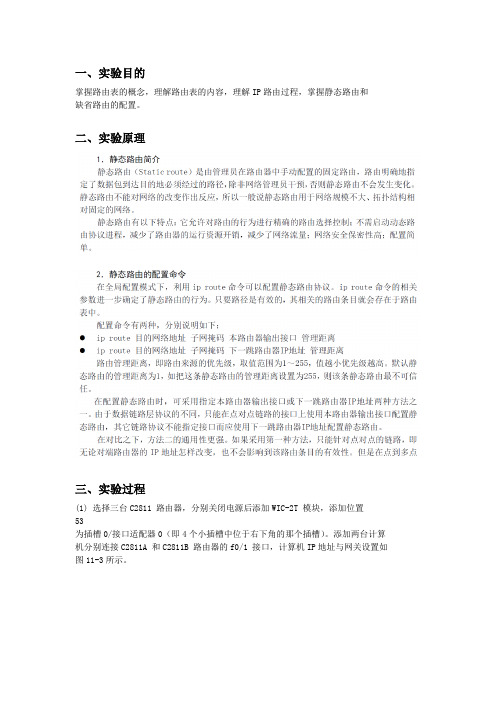
一、实验目的掌握路由表的概念,理解路由表的内容,理解IP路由过程,掌握静态路由和缺省路由的配置。
二、实验原理三、实验过程(1) 选择三台C2811 路由器,分别关闭电源后添加WIC-2T 模块,添加位置53为插槽0/接口适配器0(即4个小插槽中位于右下角的那个插槽)。
添加两台计算机分别连接C2811A 和C2811B 路由器的f0/1 接口,计算机IP地址与网关设置如图11-3所示。
(2) 按实验线路连接图完成各个路由器接口的IP地址设置,其中serial 接口采用默认HDLC封装即可(即不用配置封装),注意DCE接口要配置时钟频率。
测试C2811A 与192.168.10.2之间、C2811A与C2811B之间、C2811A与Internet接入路由器之间相互ping 通,测试C2811B 与192.168.30.2 之间相互ping通。
(3) 完成以上配置之后,192.168.30.2 与192.168.10.2 之间无法ping通,思考无法ping通的原因是什么。
没有配置回程静态路由。
(4)在C2811A上配置到达192.168.30.0/24的静态路由,在C2811A上配置到达Internet的缺省路由。
在C2811B上配置到达192.168.10.0/24 和Internet的缺省路由。
在Internet接入路由器上配置到达192.168.0.0/16 的静态路由。
(5) 在各台路由器上使用show ip route 查看路由表,详细理解路由表的内容。
(6) 192.168.30.2 与192.168.10.2 之间相互ping 通,192.168.30.2 与10.1.1.1 之间相互ping 通。
四、思考并回答以下问题1. 如果不在 Internet 接入路由器上配置到达 192.168.0.0/16 的静态路由,会发生什么情况?静态路由是具有单向性的,仅为数据提供下一跳的方向进行路由,不提供反向路由,会ping不通,下一跳IP地址是静态路由的根本,没有下一跳地址,那么路由就不会到达想要的网域。
新实验四路由器的基本配置(静态路由、默认路由、RIP、ospf协议)

实验四配置路由器静态路由、默认路由和RIPv2、ospf协议一、实验目的本实验主要用来练习路由器的基本配置,包括静态路由、默认路由和RIPv2路由协议。
二、配置静态路由和默认路由1.绘制拓扑图并保存,拓扑图如下图所示。
连接说明:路由器1型号为2516,路由器2和路由器4的型号均为2501;路由器1的ethernet 0与路由器2的ethernet 0相连;路由器1的serial 0与路由器4的serial 0相连;注意:在连接路由器1和4的串口时,请选择路由器4作为DCE端;2、以路由器1、路由器2和路由器4为配置对象,进行相关设置。
①按下表逐个设置路由器1、路由器2和路由器4的相关接口的IP地址;Router1 Router2 Router4Interface Ethernet 0 10.1.1.1255.255.255.0 10.1.1.2 255.255.255.0Interface Serial 0 12.5.10.1255.255.255.0 12.5.10.2 255.255.255.0举例:对路由器1的两个接口的设置Router>enableRouter#conf terminalRouter(config)#hostname router1 /*设置路由器1名称为router1; Router1(config)#interface Ethernet 0 /*切换到路由器1的以太网接口0 Router1(config-if)#ip address 10.1.1.1 255.255.255.0 /*设置该接口的IP地址等Router1(config-if)#no shutdown /* 开启该接口Router1(config-if)#end /*退出特权模式Router1#conf t /* 再进入配置串行接口0Router1(config)#interface serial 0Router1(config-if)#ip add 12.5.10.1 255.255.255.0Router1(config-if)#no shutdownRouter1(config-if)#end对Router4操作:对Router2操作:对router1操作:说明: 其他两个路由器的接口的IP设置,由学生参照路由器1的示例自己完成;注意:在设置路由器4串口的时候,要设置其时钟速率:Router4(config-if)#clock rate 6400②在路由器4上试着PING其他接口的IP地址,查看并分析结果;③切换到路由器4,设置静态路由;Router4(config)#ip route 10.1.1.0 255.255.255.0 12.5.10.1/*目的站网段地址子网掩码下一站地址④在路由器4上,按如下PING,查看各个结果,并分析原因;Router4#ping 12.5.10.1Router4#ping 10.1.1.1Router4#ping 10.1.1.2⑤查看路由器4上的路由表;Router4#show ip route⑥切换到路由器2上,配置其静态路由;Router2(config)#ip route 12.5.10.0 255.255.255.0 10.1.1.1⑦再次切换到路由器4,再次PING,查看其结果与上次的不同,并分析原因;Router4#ping 12.5.10.1Router4#ping 10.1.1.1Router4#ping 10.1.1.2⑧切换到路由器2上,查看它的路由表;Router2#show ip route⑨切换到路由器4上,删除静态路由,设置默认路由;Router4(config)#no ip route 10.1.1.0 255.255.255.0 12.5.10.1 /*删除静态路由Router4(config)#ip route 0.0.0.0 0.0.0.0 12.5.10.1 /*设置默认路由Router4#show ip route三、配置RIPv2和ospf路由协议1、设计如下图所示的拓扑图,R1和R2通过串口连接,PC为以太网口连接,各接口IP地址设置如图中已给出所示,路由器型号均为2610;2、自己完成路由器R1和R2的各自的以太网口和串口的配置;R1的配置R2的配置PC的IP的配置:3、分别查看R1和R2 上的路由信息,在PC上互相测试连通性的情况,分析结果(未做);4、在R1上配置RIPv2协议;参考命令如下:R1(config)#router rip //启用rip协议R1(config-router)#network 172.16.0.0 申明本设备的直连网段R1(config-router)#version 2 默认的是版本1,这里改成版本25、在R2上配置RIPv2协议;参考命令如下:R2(config)#router rip //启用rip协议R2(config-router)#network 172.16.0.0 申明本设备的直连网段R2(config-router)#version 2 默认的是版本1,这里改成版本26、再查看R1和R2的路由信息,再测试两PC的连通性,分析此时的结果。
多个静态路由的设置

解决问题的方法 – 2 配置动态路由
192.168.1.1/24
192.168.3.1/24 1源自2.168.3.2/24 192.168.2.1/24
R1
DDN
DDN
R2
互联网段
192.168.3.0/24 192.168.1.0/24 192.168.2.0/24
由于R2会自动学习到192.168.2.0/24的路由信 息,所以可以使用某种方式使R1和R2互相交流路由 表,从而都学习到全网络的所有网段信息,即建立整 个网络的路由表。
1.2
4.2
路由表 网段
1.0 2.0 4.0
路由表 网段
1.0 2.0 4.0
接口
E0 S0 S0
接口
S0 S0 E0
路由器工作原理-4
1.1 1.0
路由器2接收到数据包, 查看数据包的目标地址, 并查找路由表
Router1 2.1 1.3 E0 S0 Data Router2 2.2 4.3 S0 E0
1.2
4.2
路由表 网段
1.0 2.0 4.0
接口
E0 S0 S0
网段
1.0 2.0 4.0
主机4.2接收到数据包
路由表
接口
S0 S0 E0
直连路由
当在路由器上配置了接口的IP地址,并且接 口状态为up的时候,路由表中就出现直连路 由项
路由表
20.0.0.0/8
网段
10.0.0.0/8 192.168.1.0/24
静态路由配置
本节主要内容: 路由基本原理 路由器的作用 路由协议 静态路由
路由基本原理
什么是路由?
路由
TP-Link无线路由器设置详细图解
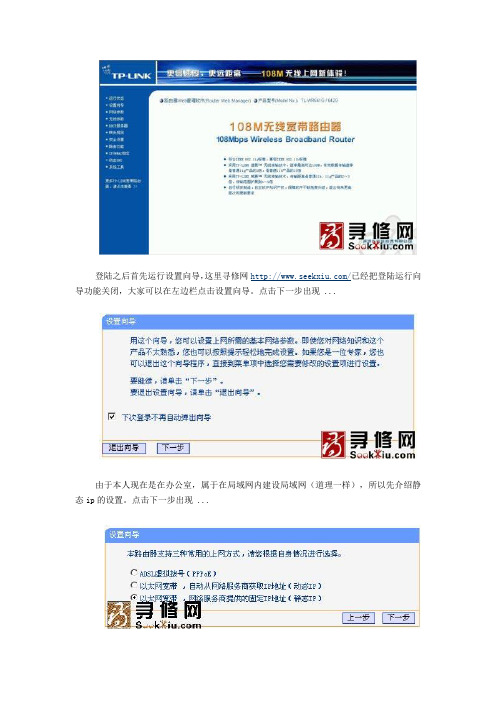
登陆之后首先运行设置向导,这里寻修网/已经把登陆运行向导功能关闭,大家可以在左边栏点击设置向导。
点击下一步出现 ...由于本人现在是在办公室,属于在局域网内建设局域网(道理一样),所以先介绍静态ip的设置。
点击下一步出现 ...大家现在可以设置你的外网IP等信息,这个仅供有固定ip用户使用如果大家在上面选择的是pppoe设置(宽带拨号),则会弹出如上图的窗口,把你的帐号和pw输入点击下一步即可经过以上的设置之后,在前两个步骤点击下一步(如果选择的是动态ip则直接跳转到这里)都会跳转到如上图的窗 ...在模式这里可以选择带宽设置有11m、54m和108m共四个选项,只有11m和54m可以选择频段,共有1-13个频段供选择 ...完成后会出现如上图的所示,点击完成。
现在进入了网络参数设置的LAN口设置即你想组建的局域网网段,IP地址即你将要使用的网关IP地址设置好后,子网掩码有255.255.255.0和255.255.0.0可以选择.如果选择了255.255.255.0的话,最多可以使用 ...呵呵,这个wan口设置就是刚才咱们使用设置向导设置好的广域网(相对本局域网)信息大家应该看到了上图wan口连接类型有7个可供选择,根据自己的需要选择即可mac地址克隆就不需要详细介绍了吧,主要是外接设备需要绑定mac的时候,才需要更改为已允许的这个图片是无线参数的基本设置,这里主要说明的是安全设置,当然你要开启了才可以~~HOHO在这里可以添加允许或禁止的mac地址访问本局域网络,一般的家庭用的话,主机不多,建议启用允许列表即可,记 ...无线网络mac地址过滤设置,可以设置允许连接的网卡MAC,防止别人蹭网哦,很多朋友在寻修网/提问无线网络可以连接上,但是不能上网,就是因为无线路由器上设置了这一项。
本页显示的是连接到本无线网络的所有电脑的基本信息,用户可以在这里查看是否有别人的电脑挂在你的无线路由器上,有的话,可以试试改变设置,保护你的无线网络带宽。
01-02 静态路由配置
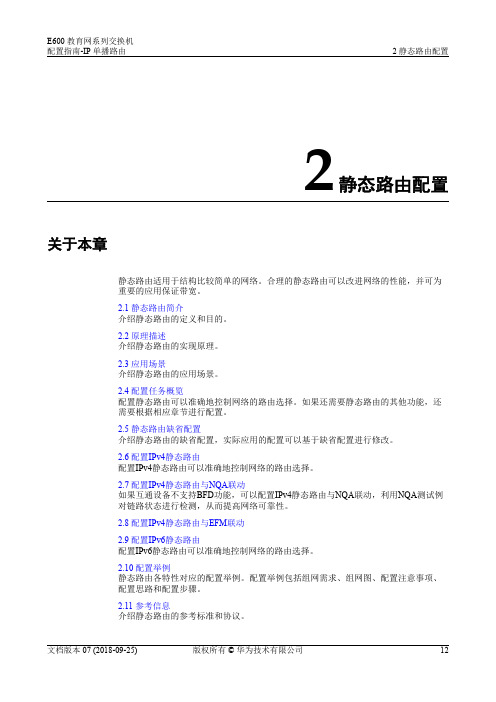
文档版本 07 (2018-09-25)
版权所有 © 华为技术有限公司
15
E600 教育网系列交换机 配置指南-IP 单播路由
2 静态路由配置
应用
该特性不判断路由是否可达而一直会将静态路由保留在IP路由表中,如果实际路径不 可达,静态路由可能形成黑洞路由。
如图2-2所示,BR1、BR2和BR3分别属于ISP1、ISP2和ISP3。从BR1到BR2有两条链路 (LinkA和LinkB)可达,但ISP1希望业务流量都通过LinkA直接转发到ISP2,而不从 ISP3穿越。
在RouterB上配置静态路由与NQA联动特性,利用NQA测试例检测主用链路RouterB→ SwitchA→SwitchC(SwitchD)的状态,当主用链路发生故障时,撤销静态路由发布, 使下行流量经无故障的链路RouterC→SwitchB→SwitchC(SwitchD)转发。在两条链路 都正常时,控制下行流量优先选择主用链路。
文档版本 07 (2018-09-25)
版权所有 © 华为技术有限公司
14
E600 教育网系列交换机 配置指南-IP 单播路由
图 2-1 静态路由与 NQA 联动应用组网图
RouterB
IP Network RouterA
RouterC
2 静态路由配置
SwitchA SwitchC
SwitchB SwitchD
2.10 配置举例 静态路由各特性对应的配置举例。配置举例包括组网需求、组网图、配置注意事项、 配置思路和配置步骤。
2.11 参考信息 介绍静态路由的参考标准和协议。
文档版本 07 (2018-09-25)
版权所有 © 华为技术有限公司
12
无线路由器基本配置

无线路由器基本配置(一)——静态路由功能设置静态路由是在路由器中手工设置的固定的路由条目。
我司路由器静态路由是基于ICMP重定向原理,与其他公司宣传的“静态路由”有所区别。
ICMP重定向是在特定情况下,路由器向主机发送ICMP重定向报文请求主机改变路由,并转发该主机发出的分组到相应目的地的过程。
下面我们以实例来进行说明。
典型应用:在一个公司网络中,不仅可以通过无线路由器B连接外网,还可以通过无线路由器A来连接公司内网服务器。
在不修改本地连接的IP地址及网关情况下,公司电脑需要能够同时访问外网和内网服务器。
配置实例如下图:PC默认将不与自己在同一网段的数据发送给网关192.168.1.1,即无线路由器B。
路由器B接收到数据后,检查数据包的目的地址。
如果发现目的IP为10.70.1.0的数据包,则路由器会发送一个ICMP重定向数据包给PC,告知PC后续发往10.70.1.0网段的数据包,都发送给192.168.1.2,即路由器A即可。
这样PC 就可以直接访问公司内网服务器了。
在我司TL-WR541G+无线路由器中的详细配置过程如下:步骤1:使用路由器管理地址登陆路由器B管理界面,点击“路由功能”菜单,选择“静态路由表”,如下图:步骤2:点击“添加新条目”按钮,在静态路由表中填写相应的参数。
步骤3:点击“保存”按钮后,在静态路由表中可以查看已有配置。
步骤4:在PC上访问内网服务器,检测静态路由条目是否生效。
如果能访问,则说明静态路由配置成功. 无线路由器基本配置(二)——ARP欺骗的防护操作ARP(Address Resolution Protocol),即地址解析协议,具体来说就是将IP地址解析为数据链路(数据链路层,位于OSI 模型的第二层)的MAC(Media Access Control )地址。
而ARP欺骗则会扰乱网络设备间的正常通信。
通过伪造IP地址和MAC地址实现ARP欺骗,对网络的正常传输和安全都是一个很严峻的考验。
思科静态路由配置用路由连接两个网络全解
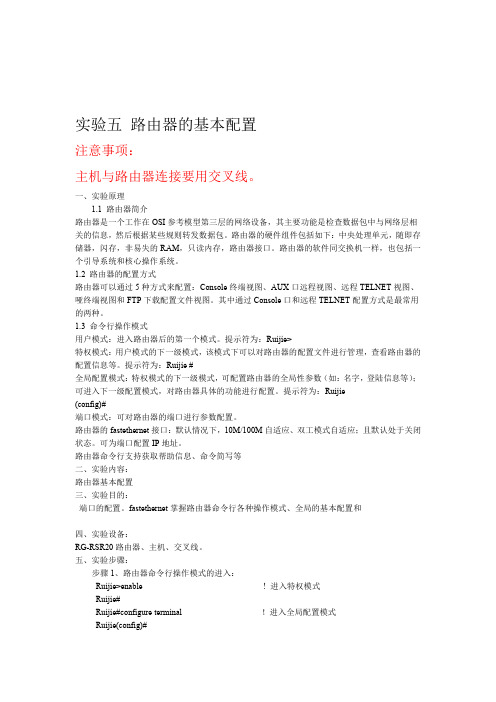
实验五路由器的基本配置注意事项:主机与路由器连接要用交叉线。
一、实验原理1.1 路由器简介路由器是一个工作在OSI参考模型第三层的网络设备,其主要功能是检查数据包中与网络层相关的信息,然后根据某些规则转发数据包。
路由器的硬件组件包括如下:中央处理单元,随即存储器,闪存,非易失的RAM,只读内存,路由器接口。
路由器的软件同交换机一样,也包括一个引导系统和核心操作系统。
1.2 路由器的配置方式路由器可以通过5种方式来配置:Console终端视图、AUX口远程视图、远程TELNET视图、哑终端视图和FTP下载配置文件视图。
其中通过Console口和远程TELNET配置方式是最常用的两种。
1.3 命令行操作模式用户模式:进入路由器后的第一个模式。
提示符为:Ruijie>特权模式:用户模式的下一级模式,该模式下可以对路由器的配置文件进行管理,查看路由器的配置信息等。
提示符为:Ruijie #全局配置模式:特权模式的下一级模式,可配置路由器的全局性参数(如:名字,登陆信息等);可进入下一级配置模式,对路由器具体的功能进行配置。
提示符为:Ruijie(config)#端口模式:可对路由器的端口进行参数配置。
路由器的fastethernet接口:默认情况下,10M/100M自适应、双工模式自适应;且默认处于关闭状态。
可为端口配置IP地址。
路由器命令行支持获取帮助信息、命令简写等二、实验内容:路由器基本配置三、实验目的:端口的配置。
fastethernet掌握路由器命令行各种操作模式、全局的基本配置和四、实验设备:RG-RSR20路由器、主机、交叉线。
五、实验步骤:步骤1、路由器命令行操作模式的进入:Ruijie>enable ! 进入特权模式Ruijie#Ruijie#configure terminal !进入全局配置模式Ruijie(config)#Ruijie(config)#interface fastethernet 0/1 !进入路由器F1/0的端口模式Ruijie(config-if)#Ruijie(config-if)#exit !退回到上一级操作模式Ruijie(config)#Ruijie(config-if)#end !直接退回到特权模式Ruijie#步骤2、路由器命令行基本功能:帮助信息Ruijie>? !显示当前模式下所有可执行的命令Ruijie#dir ! 显示当前路径的文件或文件夹Ruijie#del config-text ! 删除路由器原有的配置信息步骤3、命令简写:Ruijie#conf ter 的作用同Ruijie#configure terminal步骤4、全局的基本配置:Ruijie(config)# hostname RouterA !配置路由器的设备名称为RouterARouterA (config)#步骤5、端口参数的配置Ruijie(config)#interface fastethernet 0/1 !进入F1/0的端口模式Ruijie(config-if)# ip address 202.201.160.1 255.255.255.0 !为端口配置IP Ruijie(config-if)#no shutdown !开启该端口,使端口转发数据端口速率参数有:10(10Mb/s)、100(100Mb/s)、auto(自适应)(默认)(默认)(自适应)auto、(半双工)half、(全双工)full双工模式有:Ruijie#show running-config ! 查看路由器的配置Ruijie#show interface fastethernet 1/0 !查看路由器端口的配置实验六用路由器连接两个网络【实验名称】用路由器连接两个网络【实验目的】掌握通过路由器实现两个网络的互连【实验设备】RG-RSR20路由器(1台),计算机(2台),交叉线(2条)【实验拓扑】1 用路由器连接两个网络图【实现功能】两个网络的互通【实验步骤】第一步:参照上图,配置PCA和PCB的IP地址、子网掩码和网关。
两个不同网段的路由器,如何才能互通?
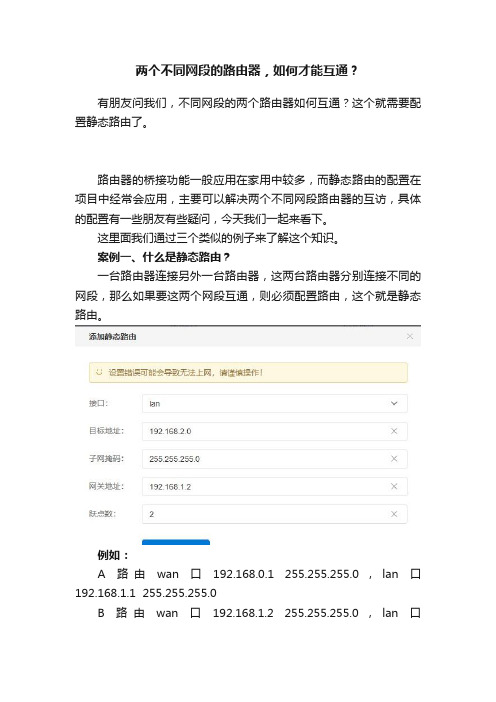
两个不同网段的路由器,如何才能互通?有朋友问我们,不同网段的两个路由器如何互通?这个就需要配置静态路由了。
路由器的桥接功能一般应用在家用中较多,而静态路由的配置在项目中经常会应用,主要可以解决两个不同网段路由器的互访,具体的配置有一些朋友有些疑问,今天我们一起来看下。
这里面我们通过三个类似的例子来了解这个知识。
案例一、什么是静态路由?一台路由器连接另外一台路由器,这两台路由器分别连接不同的网段,那么如果要这两个网段互通,则必须配置路由,这个就是静态路由。
例如:A路由wan口192.168.0.1 255.255.255.0,lan口192.168.1.1 255.255.255.0B路由wan口192.168.1.2 255.255.255.0,lan口192.168.2.1 255.255.255.0A路由器下面的lan口上接了B路由器。
A路由要想访问B路由下面lan口的电脑,也就是访问192.168.2.0这个ip段,就需要添加一条为192.168.2.0 255.255.255.0 192.168.1.2的静态路由,分别是目的地址,子网掩码,对方路由网关。
可能还不是很了解,我们再来看下面这个例子。
案例二、如何配置静态路由企业通过一台路由器R1上网,局域网LAN1,。
因为业务需要,扩充了一台路由器R2,加入一个新的局域网段LAN2。
要使能PC1和PC2相互通讯,可以做如下图中所说的设置。
要实现pc1和pc2相互通信如可做如下设置:1、pc1的的网关指向R1 LAN2、pc2的网关指向R2的LAN口3、R2的WAN口网关指向R1 LAN口4、在R1上指定一条静态路由,使目的ip为192.168.1.x网段的ip转发到R2。
这里面R1静态路由配置单独说明下:一条静态路由一般由三部分组成,目的IP地址、子网掩码、下一跳(网关)地址,按照上图的分析,新建一条静态路由所包含的信息,应该有如下内容,发往目的地址192.168.1.0网段的IP包(子网掩码为255.255.255.0)的下一跳地址为192.168.0.100.具体配置位置,如果是在路由器中,以TP-Link的为例子,在路由器配置界面,有静态路由表配置:在设置静态路由时,网关IP必须是与本路由器LAN口IP属于同一个网段。
静态路由器配置实验

计算机网络基础路由器的配置模拟练习本次实验选取的模拟软件为: HW-Routesim2.2。
实验一两个用户主机通过路由器连接的路由配置图1 网络结构图路由器配置命令<Quidway>systempassword:[Quidway]interface ethernet0 //进入接口[Quidway-Ethernet0]ip addr 10.65.1.2 255.255.0.0 //配置接口IP地址以及相应的网络号[Quidway-Ethernet0]undo shutdown //激活接口[Quidway-Ethernet0]int e1 //同样配置下一个接口[Quidway-Ethernet1]ip addr 10.66.1.2 255.255.0.0 //[Quidway-Ethernet1]undo shutdown //PCA的配置命令:PCA login: rootpassword: linux[root@PCA root]# ifconfig eth0 10.65.1.1 netmask 255.255.0.0 //配置自身的IP地址以及网络号[root@PCA root]# route add default gw 10.65.1.2 //设置网关(路由器)的IP地址PCB的配置命令(命令行的解释如PCA,此处不再赘述)PCB login: rootpassword: linux[root@PCB root]# ifconfig eth0 10.66.1.1 netmask 255.255.0.0[root@PCB root]# route add default gw 10.66.1.2配置后,各个设备的端口IP信息如下图所示,其中网络号的设定与IP地址有关,显然该网络是一个B类网络图2 IP地址配置信息由PCA发起的ping命令,分别ping通了位于同一网络下的路由器端口、路由器的另一端口以及不同网络下的PCB。
路由器桥接-静态路由

二个路由器连接,和两个路由器连接用多个路由器连接上网两个路由器连接上网现在教大家用两个路由器引言,二个路由器连接,和两个路由器连接用多个路由器连接上网两个路由器连接上网现在教大家用两个路由器连接设置路由器连接方法路由器连接不上如果你直接将宽带路由器连接上网哪路由器连接电脑和adsl与路由器连接上网是不行的本文章关键词:两个路由器连接静态路由设置共享上网图解两个路由器连接最常见的应用是你家里现在有一个路由器,现在在想接一个无线路由器,如果不通过简单的设置是没有办法上网的,因为二个路由器在一个网段内IP地址都一样二个路由器连接有两个DHCP服务器共同工作所以IP会产生冲突现在我们来看看图示连接方法设连接上英特网的路由器为A路由器,我们将要连的路由器为B路由器,目前的设置不用对A路由器做任何改动,也就是说A路由器我们不用去动它,但要保证A路由器开通DHCP功能,也就是说自动获得IP地址,这一功能在路由器购买来以后就有了,将B路由器的WAN口接在A路由器的LAN口上修改B路由器的IP地址为,192.168.0.1图片1启用B路由器的DHCP功能也许这一步可以省略路由器在购买来之前这个功能就以经起用了进入B路由器的WAN口设置在15处,WAN口连接类型,选择动态IP地址地址,在14处手动设置DNS服务器处选择,192.168.1.1 我们完全可以将解析这个任务交给上一级路由器如果你知道ISP提供商的DNS哪就只接写他们的,如我们这个地方的DNS是218.2.135.1 保存退出这时进入路由器的状态介面你会看到A路由器为B路由器临时分配了一个IP地址如果你看到B路由器获得了IP地址哪你以上的设置大功告成,现在你就可以把电脑的网线插到B路由器的LAN口上网了,如果是无线的你可以打开你的电脑接收无线信号了如果以上没有成功请返回上步按以下方法设置进入WAN口在连接类型处,选择静态IP地址.在6处写上IP地址,当然这个IP地址是没有被使用的,在7处写上如图的网关DNS服务器依就保存退出成功。
实验四静态路由的设置

实验步骤4:
步骤4:测试PC间连通性,并分析原因。
实验步骤 2 :配置路由器A、B的各端口的IP地址,
Ra (config-if)#clock rate 64000 !配置RA的时钟频率(DCE) Ra (config-if)#no shutdown Ra (config-if)#exit 路由器B做同样配置,需注意,Rb串口为DTE,不需配置时钟频率。 验证:查看端口配置,查看路由器中路由表内容。 Ra #show ip interface Ra #show interface serial 1/2 Ra #show ip route
实验步骤6:验证PC1与PC2连通性,并分析原因。
如:C:\>ping 202.99.8.3 !在PC1的命令行方式下验证能PING通PC2。
6、实验要求
(1)熟悉静态路由的概念; (2)正确记录实验过程设置情况; (3)写出实验报告。
实验四 静态路由的设置
静态路由:在拓扑结构简单的网络中,网管员通过手工的方式配置本路由器未知网段的路由信息,从而实现不同网段之间的连接。 动态路由:在大规模的网络中,或网络拓扑相对复杂的情况下,通过在路由器上运行动态路由协议,路由器之间互相自动学习产生路由信息。
1、实验目的
学习掌握路由器中设置静态路由的方法;
4、实验内容
(3)然后,设置两个路由器相互连接的串行口,使得它们位于同一逻辑网内,在两个路由器上分别设置合理的静态路由; (4)测试两个局域网主机之间的连通性。
- 1、下载文档前请自行甄别文档内容的完整性,平台不提供额外的编辑、内容补充、找答案等附加服务。
- 2、"仅部分预览"的文档,不可在线预览部分如存在完整性等问题,可反馈申请退款(可完整预览的文档不适用该条件!)。
- 3、如文档侵犯您的权益,请联系客服反馈,我们会尽快为您处理(人工客服工作时间:9:00-18:30)。
两个路由器同时使用设置图解:
两个路由器连接最常见的应用是你家里现在有一个路由器,现在在想接一个无线路由器,如果不通过简单的设置是没有办法上网的,因为二个路由器在一个网段内IP地址都一样二个路由器连接有两个DHCP服务器共同工作所以IP会产生冲突
现在我们来看看图示连接方法:
设连接上英特网的路由器为A路由器,我们将要连的路由器为B路由器,目前的设置不用对A路由器做任何改动,也就是说A路由器我们不用去动它,但要保证A路由器开通DHCP功能,也就是说自动获得IP地址,这一功能在路由器购买来以后就有了,将B路由器的WAN口接在A路由器的LAN口上,修改B路由器的LAN口IP地址为:
192.168.0.1
启用B路由器的DHCP功能也许这一步可以省略路由器在购买来之前这个功能就以经起用了
B路由器的WAN口设置有两种:【静态IP和动态IP】
(一)、进入B路由器WAN口在连接类型处,选择【静态IP】地址,在6处写上IP地址,当然这个IP地址是没有被使用的,在7处写上如图的网关DNS服务器依就保存退出成功(这里最好写当地电信或网通的,以免用配置好的路由器B上网打不开网页!!!)
(二)、进入B路由器的WAN口,在15处,WAN口连接类型,选择【动态IP】地址,在14处选择手动设置DNS服务器,输入192.168.1.1 (这里最好写当地电信或网通的,以免用配置好的路由器B上网打不开网页!!!)
我们完全可以将解析这个任务交给上一级路由器如果你知道ISP提供商的DNS哪就直接写他们的,如我们这个地方的DNS是202.102.192.68 保存退出
这时进入路由器的状态介面你会看到A路由器为B路由器临时分配了一个IP地址
如果你看到B路由器获得了IP地址那你以上的设置大功告成,现在你就可以把电脑的网线插到B路由器的LAN口上网了,如果是无线的你可以打开你的电脑接收无线信号了
如果以上没有成功请返回前面按以上法设置。
